A lista de mods para GTA V (PC) vem crescendo bastante. Capazes de aumentar bastante a diversão e transformar o enorme mundo aberto do game em um playground ainda mais insano, tais mods são realmente imperdíveis.
Até os Reapers de Mass Effect já marcam presença em Los Santos, e os mods também já introduziram no jogo da Rockstar inúmeros personagens famosos, incluindo o Homem de Ferro e os Transformers. Sem falar em modificações que adicionam novos locais ao mapa, que permitem o controle de máquinas não pilotáveis no vanilla, que introduzem novos veículos e armas: a lista pode ser imensa.
Neste artigo iremos comentar justamente a respeito de um mod que adiciona um novo local a GTA V, o “North Yankton Loader”. Você certamente se lembra da nevada North Yankton do início do jogo, não?
[lightbox full=”https://www.codigofonte.com.br/wp-content/uploads/2015/09/GTA_V_PC_North_Yankton_2.jpg”] [/lightbox]
[/lightbox]
Pois bem, o mod, na verdade, permite que acessemos o local (o qual já está lá, claro) à qualquer momento. O que ele faz é muito bacana, e é muito provável que você queira voltar para a localidade desbloqueada diversas vezes, após instalá-lo.
Antes de tudo, vale ressaltar que a Rockstar garantiu que não banirá nenhum jogador devido ao uso de mods. Vale lembrar, entretanto, que isto se refere ao seu modo campanha/singleplayer.
No GTA Online, para garantir que todos tenham a mesma experiência, o uso de mods que resultem em vantagens indevidas está proibido. Mesmo assim, todo o cuidado é pouco quando temos modificações instaladas.
Ou seja, JAMAIS acesse o GTA Online com mods instalados. Com nenhum tipo de mod, mesmo aqueles voltados única e exclusivamente ao modo singleplayer do título, pois ninguém sabe se existe o risco destes serem identificados erroneamente como mods voltados ao fornecimento de vantagens no multiplayer e/ou cheats.
[lightbox full=”https://www.codigofonte.com.br/wp-content/uploads/2015/09/GTA_V_PC_North_Yankton_3.jpg”] [/lightbox]
[/lightbox]
Na dúvida, sempre desinstale quaisquer mods antes de acessar o GTA Online. Apague seus respectivos arquivos e pastas do diretório do game (não se esqueça, é claro, de manter os caminhos necessários para que eles funcionem anotados em algum lugar).
Vamos então conferir como instalar o mod que permite o acesso a North Yankton à qualquer momento? Afinal, é sempre muito bom mudar de ares, não?
Instalação do ScriptHook V
Este procedimento deve ser realizado somente uma vez, antes de começar a utilizar qualquer mod. Mas não se preocupe, vamos simplificar tudo ao máximo.
Acontece que a grande maioria dos mods para GTA V no PC são scripts. Esta biblioteca, criada pelo modder Alexander Blade, é o que vai permitir que eles funcionem. Ela é a base para todos os outros mods.
1) Baixe o ScriptHook V (utilize o link “Download” na página). Busque sempre pela versão mais atual (atualmente, a v1.0.463.1, lançada em 16 de Setembro de 2015);
2) Descompacte o pacote baixado em seu computador (aqui você encontra uma boa alternativa para descompactação, caso ainda não possua nenhuma);
3) Após a descompactação do arquivo baixado (por exemplo, “ScriptHookV_1.0.463.1.zip”), você obterá alguns arquivos e pastas.
Copie os arquivos “ScriptHookV.dll” e “dinput8.dll” (localizados na pasta “bin”, obtida após a descompactação) para a pasta de instalação de GTA V (a pasta onde se encontra o executável do jogo – GTA5.exe). Por exemplo, caso você possua o game no Steam, pode ser algo mais ou menos assim:
\Steam\steamapps\common\Grand Theft Auto V\
4) Para recursos adicionais e também para facilitar o uso do mod, copie o arquivo “NativeTrainer.asi” (também localizado na pasta “bin” do ScriptHook V) para o mesmo local acima informado (poderemos dar uma olhada adicional e mais profunda no Trainer em um outro artigo, é claro);
Obs: com o Trainer instalado, é possível fazer coisas muito bacanas, que tornam tudo ainda mais divertido. Dar spawn em veículos os mais diversos, aumentar o nível de wanted (e “ganhar” a polícia no seu encalço), alterar o clima, ficar invencível, etc. Já que estamos com a mão na massa, instale o Trainer também, afinal, basta copiar um único arquivo para a mesma pasta.
[lightbox full=”https://www.codigofonte.com.br/wp-content/uploads/2015/09/GTA_V_PC_North_Yankton_4.jpg”]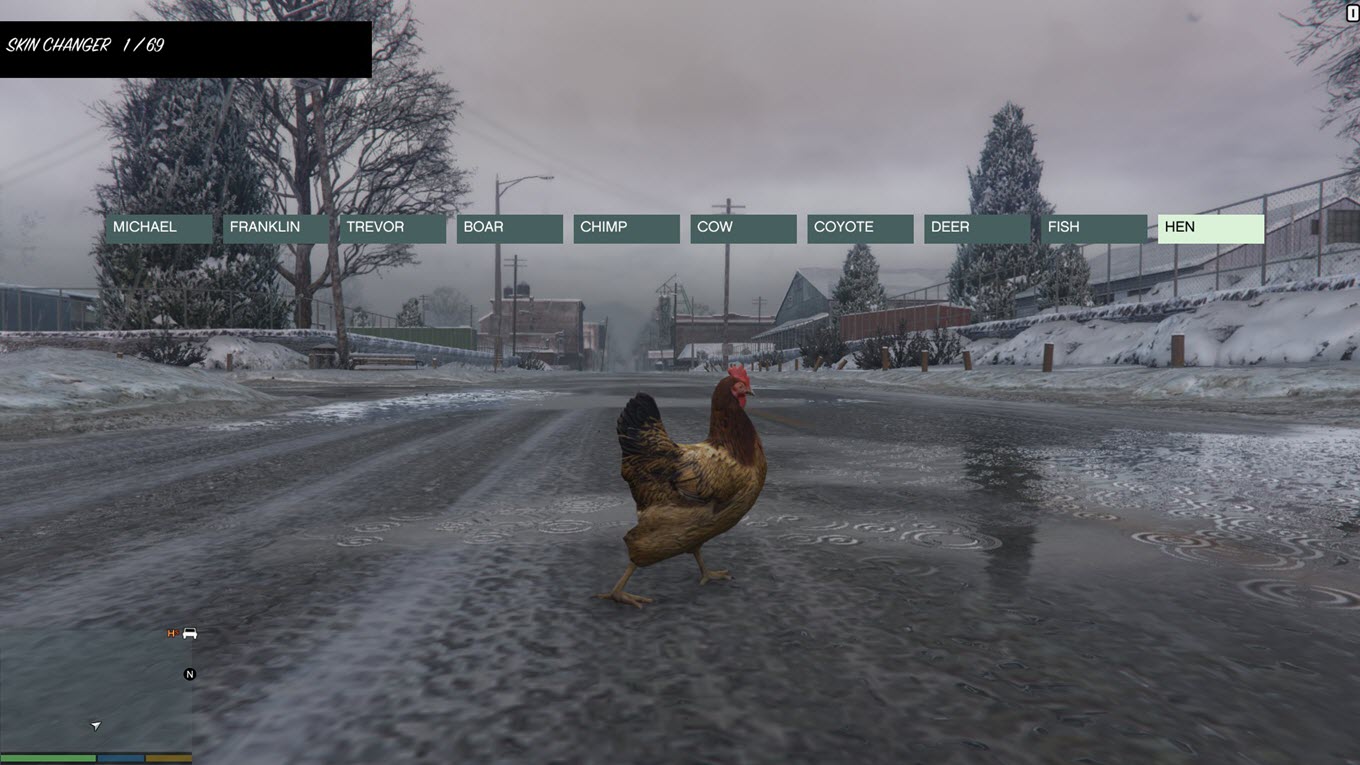 [/lightbox]
[/lightbox]
5) Pronto! Se você chegou até aqui, está pronto para preparar seu acesso a North Yankton e também para instalar outros mods no futuro (também iremos ver mais a respeito disso em futuros artigos).
Instalação do mod North Yankton Loader
Instalar o mod também é muito fácil. Vamos lá:
1) Baixe o pacote de instalação do mod. Em seu PC, descompacte o pacote (por exemplo, algo como “46054c-NativeTrainerandNorthYankton.rar”);
2) Copie as pastas obtidas (“inc” e “samples”), as quais se encontram dentro de uma pasta chamada “src”, para o diretório onde se encontra o executável de GTA V (o mesmo diretório citado acima, para onde copiamos os arquivos do ScriptHook V);
Pronto! Fácil, não?
Usando o Native Trainer e o mod North Yankton Loader
1) Inicie GTA V normalmente em seu PC. E, lembre-se: NÃO inicie o modo online com os mods instalados. Carregue um save normalmente e então tecle F4: este comando abrirá o Trainer e permitirá que o mod “North Yankton Loader” seja carregado, juntamente com o mapa da região. Também poderemos nos teletransportar rapidamente para North Yankton.
Assim que você pressionar F4, a janela abaixo será aberta no canto esquerdo da tela:
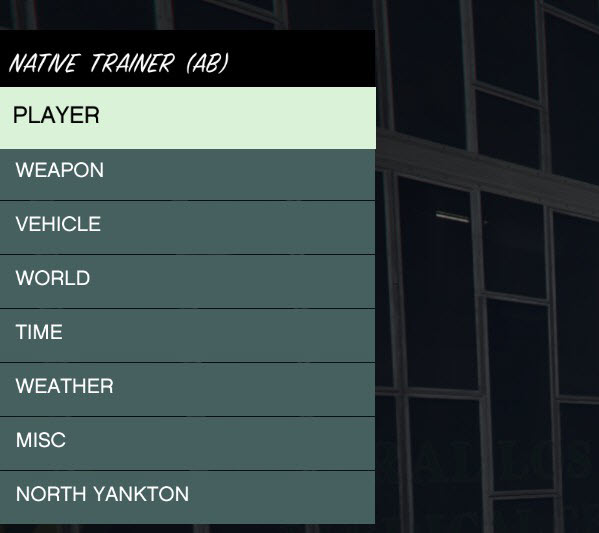
2) Para navegar pelo Trainer, você deve utilizar teclas numéricas (à direita do teclado). Confira abaixo:
- Tecla 8 = seta para cima;
- Tecla 2 = seta para baixo;
- Tecla 4 = seta para a esquerda;
- Tecla 6 = seta para a direita
- Tecla 5 – <ENTER> / Confirma;
- F4: volta/retorna e também fecha o Trainer;
Vamos carregar North Yankton, portanto. Com o Trainer aberto, vá teclando “2” até chegar à opção “North Yankton” (veja imagem acima). Neste momento, tecle “5”. Na próxima tela, tecle “5” novamente com a opção “Load” destacada;
[lightbox full=”https://www.codigofonte.com.br/wp-content/uploads/2015/09/GTA_V_PC_North_Yankton_5.jpg”] [/lightbox]
[/lightbox]
Parece que nada aconteceu, não é? Tudo bem, é assim mesmo. Pressione F4 novamente para voltar à tela inicial do Trainer. Aqui, vá teclando “8” até chegar à opção “Player”. Pressione “5” (que tem o mesmo efeito de um <ENTER>) e na próxima tela desça até a opção “Teleport” utilizando a tecla “2”. Acesse-a com 5″:
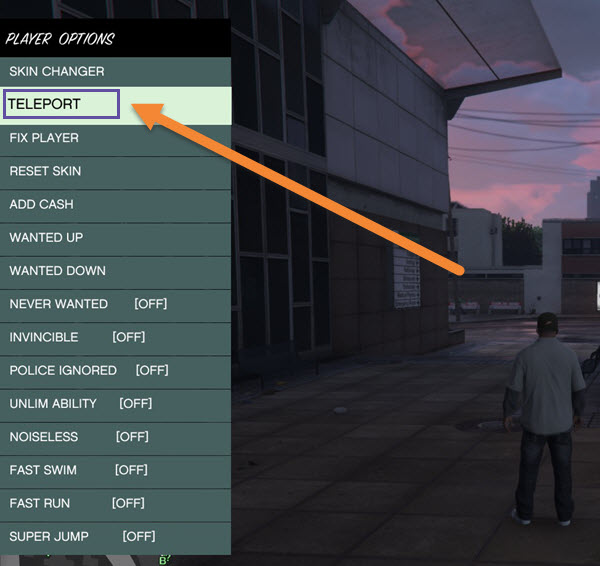
3) Na próxima tela, utilizando as teclas “8” (para cima) ou “2” (para baixo), navegue até chegar à opção North Yankton. Tecle “5” neste momento e você será então teletransportado para o local;
Obs: clique em qualquer imagem deste artigo para ampliá-la.
[lightbox full=”https://d139lereoqc85y.cloudfront.net/wp-content/uploads/2015/09/GTA_V_PC_North_Yankton_1.jpg”] [/lightbox]
[/lightbox]
4) Prontinho! A partir de agora é diversão pura. Caminhe por North Yankton à vontade: o lugar é muito bonito, além de nevado.
Aliás, porque não aproveitar as vantagens do Native Trainer, já instalado (conforme procedimentos acima)?
Você pode “chamar” e esconder o Trainer a qualquer momento, usando F4. Você também já sabe como navegar através dele (através do teclado numérico – veja acima). Então, a jogatina pode ficar mais divertida ainda.
No Trainer, acesse a opção “Player” e vá em “Skin changer” para alterar seu personagem (é possível escolher personagens bem inusitados, acredite).
Ainda dentro do grupo de opções “Player”, aumente ou reduza seu nível de procurado (opções “Wanted up” e “Wanted down”), e deixe que a polícia venha atrás de você. Se não quiser dores de cabeça, ative a invencibilidade (invincible).
Quer correr mais rápido? Tudo bem, o “fast run” está lá para isso mesmo. Ative também o “super jump” e, bem, você já sabe: seu personagem será capaz de dar saltos absurdos.
Na primeira tela do Trainer, abaixo de Player”, temos também o grupo de opções “Weapon”: pegue suas armas de volta e traga o caos a North Yankton.
Em “Vehicle”, utilize o “Car spawner” e faça com que diversos veículos se materializem. Use-os à vontade.
Dirija pelo local à vontade, também. Já em “Weather”, brinque com o tempo de North Yankton: chuva, trovões, neve, vento, etc. Observe também como o game é bonito, ativando estas opções.
Bem divertido, não?


